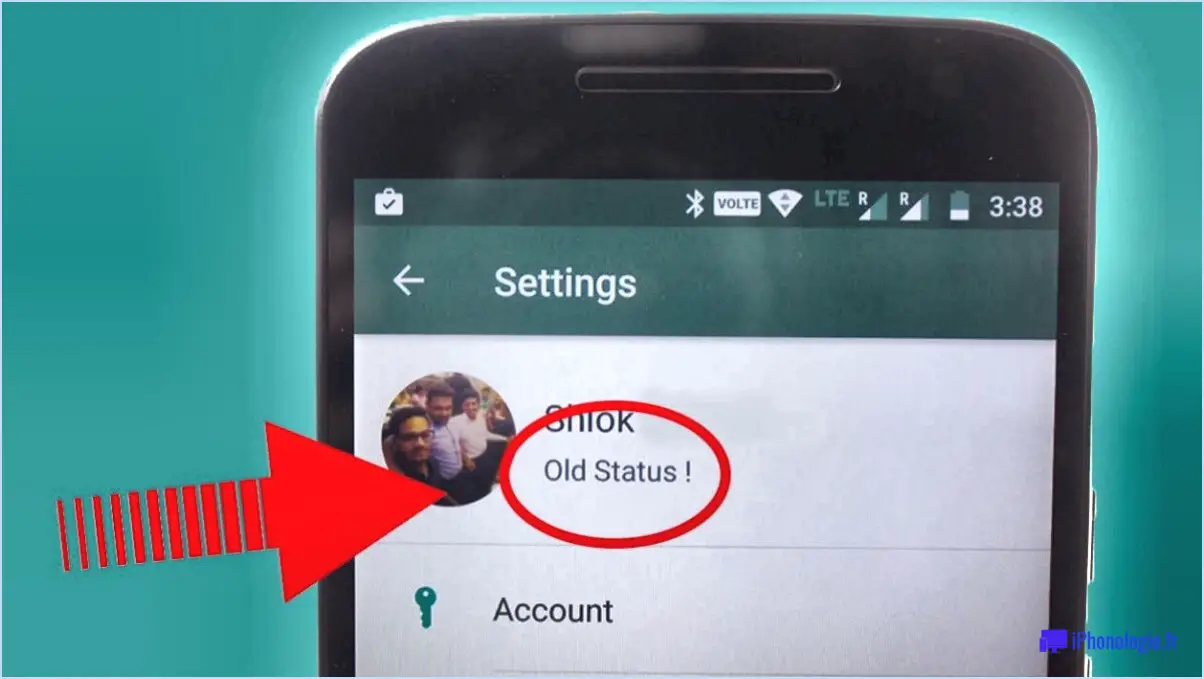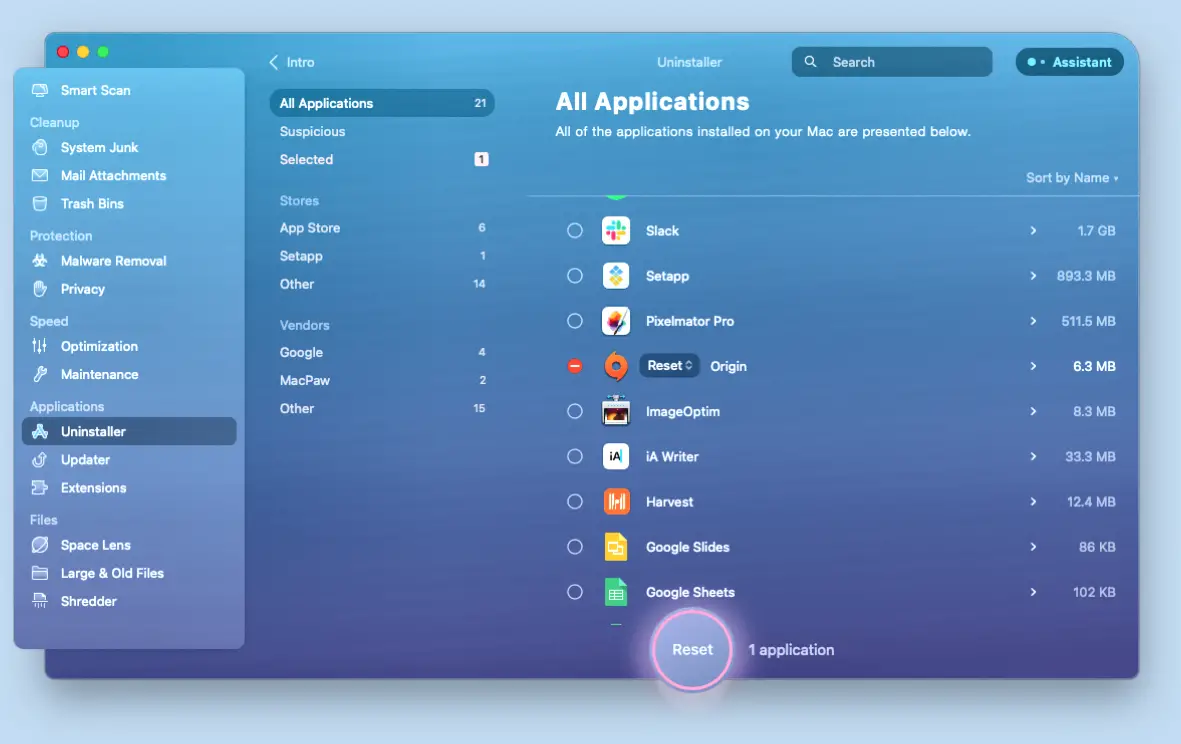Comment mettre à jour windows 10 vers la mise à jour 21h1 de mai 2021?
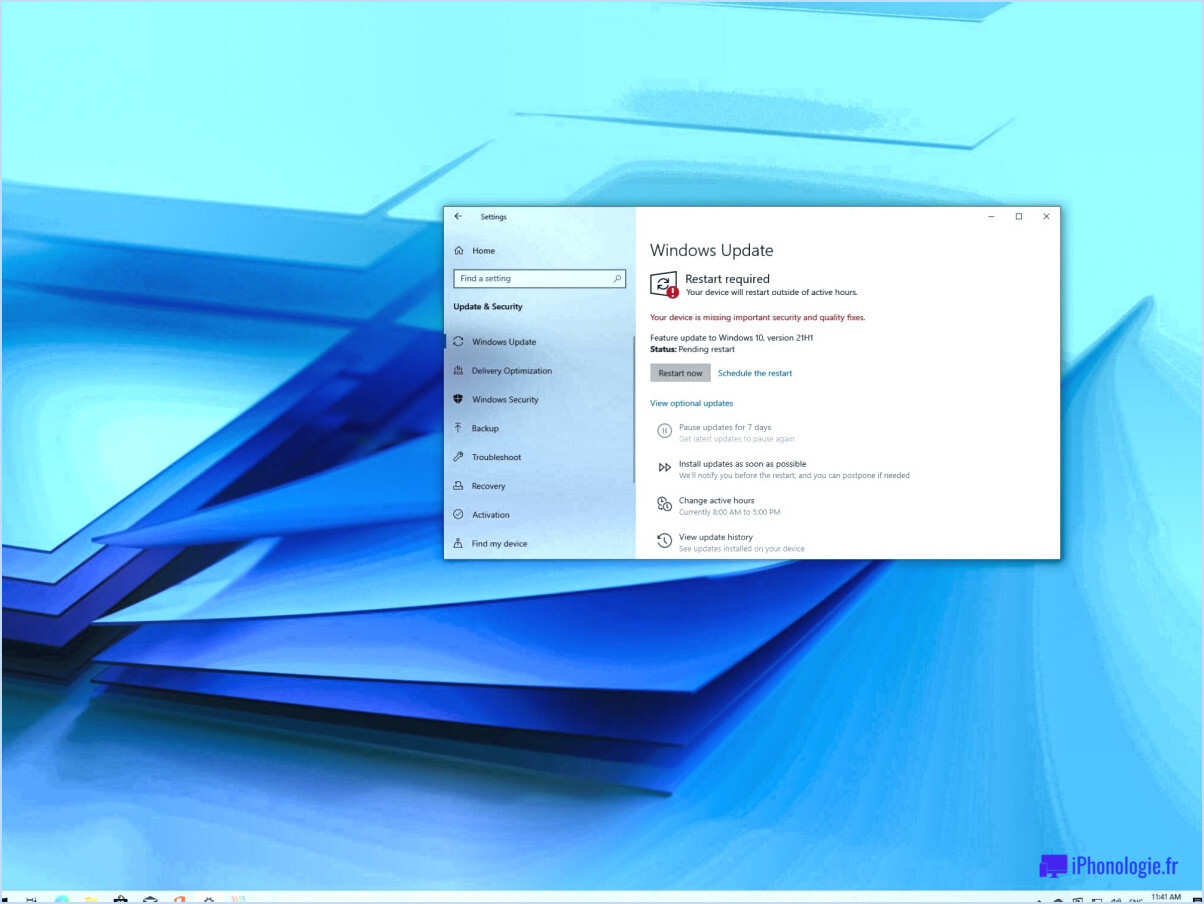
Pour mettre à jour votre système d'exploitation Windows 10 vers la mise à jour 21H1 de mai 2021, plusieurs options s'offrent à vous. La méthode la plus courante et la plus recommandée consiste à installer la mise à jour directement depuis Windows Update ou Microsoft Update. Voici comment vous pouvez procéder :
- Ouvrez le menu Démarrer et cliquez sur l'icône "Paramètres", qui ressemble à un engrenage.
- Dans la fenêtre Paramètres, cliquez sur "Mise à jour". & Sécurité".
- Dans la fenêtre "Mise à jour & Sécurité, sélectionnez l'onglet "Windows Update" situé sur le côté gauche.
- Dans la partie droite, cliquez sur le bouton "Rechercher les mises à jour". Windows vérifie alors si des mises à jour sont disponibles.
- Si la mise à jour 21H1 de mai 2021 est répertoriée comme une mise à jour disponible, cliquez sur le bouton "Télécharger et installer" pour lancer le processus d'installation. Veuillez noter que la mise à jour peut ne pas être disponible immédiatement pour tout le monde, car Microsoft déploie souvent les mises à jour progressivement.
- Une fois que vous avez cliqué sur "Télécharger et installer", Windows commence à télécharger les fichiers de mise à jour. Ce processus peut prendre un certain temps, en fonction de la vitesse de votre connexion internet et de la taille de la mise à jour.
- Une fois le téléchargement terminé, Windows lance automatiquement le processus d'installation. Il se peut que vous deviez redémarrer votre ordinateur pendant l'installation, veillez donc à sauvegarder tout travail en cours.
- Une fois l'installation terminée, votre ordinateur redémarre et la mise à jour 21H1 de mai 2021 est installée avec succès sur votre système Windows 10.
Alternativement, si la mise à jour n'apparaît pas dans Windows Update, vous pouvez télécharger manuellement le package de mise à jour depuis le site web de Microsoft et l'installer manuellement. Cette méthode est moins courante et généralement recommandée pour les utilisateurs avancés ou des situations spécifiques.
N'oubliez pas de sauvegarder vos fichiers importants avant de procéder à une mise à jour du système afin de garantir la sécurité de vos données. Il est également essentiel de laisser votre ordinateur connecté à une source d'alimentation stable pendant toute la durée du processus de mise à jour afin d'éviter toute interruption.
Comment mettre à jour Windows 21H1?
Pour mettre à jour votre ordinateur vers Windows 21H1, suivez les étapes suivantes :
- Allez sur le site web de Microsoft : Ouvrez votre navigateur web et visitez le site web officiel de Microsoft.
- Localisez la mise à jour de Windows 21H1 : Naviguez jusqu'à la page de mise à jour de Windows 21H1. Vous la trouverez généralement dans la section "Téléchargements" ou "Mises à jour" du site web.
- Téléchargez la mise à jour : recherchez le lien de téléchargement spécifique à Windows 21H1 et cliquez dessus. Cela lancera le processus de téléchargement.
- Installez la mise à jour : Une fois le téléchargement terminé, localisez le fichier téléchargé et double-cliquez dessus pour lancer le processus d'installation. Suivez les instructions à l'écran pour procéder à la mise à jour.
- Redémarrez votre ordinateur : Une fois l'installation terminée, vous serez invité à redémarrer votre ordinateur. Sauvegardez tout travail non sauvegardé et fermez toutes les applications ouvertes avant de redémarrer.
- Vérifiez les mises à jour : Après le redémarrage de votre ordinateur, il est conseillé de vérifier s'il existe des mises à jour supplémentaires. Allez dans le menu "Paramètres", sélectionnez "Mise à jour". & Sécurité", puis cliquez sur "Windows Update" pour voir s'il y a des mises à jour en attente.
La mise à jour vers Windows 21H1 vous permettra de bénéficier des dernières fonctionnalités, des derniers correctifs de sécurité et des dernières améliorations de votre système d'exploitation. Profitez de l'expérience améliorée offerte par la dernière version de Windows !
Puis-je mettre à jour Windows 10 1909 vers 21H1?
Oui, vous pouvez mettre à jour vers Windows 10 21H1, la dernière version du système d'exploitation. Cependant, il y a des considérations importantes à garder à l'esprit. La mise à jour vers cette version peut nécessiter une installation propre, ce qui entraîne la perte de vos données. Il est donc essentiel de sauvegarder vos fichiers avant de procéder. En outre, si votre appareil est doté d'un écran tactile, sachez que certaines fonctionnalités de 21H1 peuvent ne pas être pleinement fonctionnelles sans saisie tactile. Tenez compte de ces facteurs avant de décider de procéder à la mise à jour.
Quelle est la différence entre Windows 10 20H2 et 21H1?
La principale différence entre Windows 10 20H2 et 21H1 réside dans leurs versions. Windows 21H1 est la version la plus récente du système d'exploitation, tandis que Windows 10 20H2 est une version antérieure. Pour mettre à jour votre ordinateur vers Windows 21H1, vous pouvez visiter le site web de Microsoft et télécharger la mise à jour fournie par eux.
Voici quelques points clés concernant la différence entre les deux versions :
- Version: Windows 21H1 est la version la plus récente, offrant les dernières fonctionnalités et améliorations.
- Processus de mise à jour: Les utilisateurs peuvent télécharger et installer manuellement la mise à jour de Windows 21H1 à partir du site web de Microsoft.
- Améliorations: Windows 21H1 peut inclure des optimisations de performances, des améliorations de sécurité, des corrections de bogues et de nouvelles fonctionnalités, ce qui en fait une mise à jour recommandée.
En gardant votre système d'exploitation à jour, vous pouvez bénéficier des dernières améliorations et garantir une expérience informatique plus sûre et plus efficace.
Est-ce que 21H1 est Windows 11?
Non, 21H1 n'est pas Windows 11. 21H1 fait référence à la mise à jour de mai 2021 de Windows 10. Il s'agit d'une mise à jour incrémentale du système d'exploitation Windows 10 existant, tandis que Windows 11 est un système d'exploitation séparé et distinct publié par Microsoft. Windows 11 apporte une nouvelle interface utilisateur, des performances améliorées et de nouvelles fonctionnalités que l'on ne retrouve pas dans Windows 10. Bien que 21H1 puisse introduire certaines améliorations et corrections de bogues, il ne représente pas la refonte significative et la nouvelle expérience offerte par Windows 11.
Pendant combien de temps Windows 10 21H1 sera-t-il pris en charge?
Windows 10 21H1, la version du système d'exploitation, bénéficiera d'une assistance jusqu'au 13 octobre 2025. Pendant cette période, Microsoft fournira régulièrement des mises à jour, des corrections de bogues et des correctifs de sécurité pour assurer la stabilité du système et le protéger contre les vulnérabilités potentielles. Il est important que les utilisateurs se tiennent au courant de ces mises à jour afin de maintenir un environnement informatique sécurisé. Après le 13 octobre 2025, Microsoft n'offrira plus de support officiel pour Windows 10 21H1, et les utilisateurs sont encouragés à passer à une version plus récente pour continuer à recevoir des mises à jour et un support continu.
Comment puis-je mettre à jour mon 20H2 vers 21H1 hors ligne?
Pour mettre à jour votre 20H2 vers 21H1 hors ligne, vous pouvez suivre les étapes suivantes :
- Visitez notre site web et localisez la section de téléchargement.
- Recherchez le fichier de mise à jour spécialement conçu pour passer de 20H2 à 21H1. Il est généralement appelé "21H1 offline update" (mise à jour hors ligne) ou quelque chose de similaire.
- Téléchargez le fichier de mise à jour sur votre ordinateur. Veillez à disposer d'une connexion internet stable pendant ce processus.
- Une fois le téléchargement terminé, localisez le fichier téléchargé sur votre ordinateur.
- Double-cliquez sur le fichier de mise à jour pour lancer le processus d'installation.
- Suivez les instructions à l'écran fournies par l'assistant d'installation. Il vous guidera tout au long du processus de mise à jour.
- Laissez la mise à jour se terminer. Votre ordinateur peut redémarrer plusieurs fois pendant l'installation.
- Une fois l'installation terminée, votre ordinateur sera mis à jour vers 21H1.
La mise à jour hors ligne de votre système d'exploitation vous permet de bénéficier des dernières fonctionnalités et améliorations en matière de sécurité sans dépendre d'une connexion internet pendant le processus de mise à jour.
Pourquoi la mise à jour 20H2 de Windows continue-t-elle d'échouer?
La mise à jour 20H2 de Windows peut échouer pour plusieurs raisons. Voici quelques causes possibles :
- Problèmes de compatibilité: Certains composants matériels ou logiciels de votre système peuvent ne pas être compatibles avec la mise à jour 20H2, ce qui entraîne des échecs d'installation.
- Espace disque insuffisant: Si votre système ne dispose pas de suffisamment d'espace disque libre, le processus de mise à jour peut échouer. Assurez-vous que vous disposez d'un espace de stockage suffisant avant de procéder à la mise à jour.
- Applications en conflit: Certaines applications tierces ou certains logiciels antivirus peuvent interférer avec le processus de mise à jour. Les désactiver ou les désinstaller temporairement peut aider à résoudre le problème.
- Connectivité réseau: Une connexion internet instable ou lente pendant le processus de mise à jour peut provoquer des échecs. Assurez-vous que vous disposez d'une connexion internet stable et fiable.
- Fichiers système corrompus: La présence de fichiers corrompus sur votre système peut entraver l'installation de la mise à jour. L'exécution du programme de résolution des problèmes de Windows Update ou la vérification des fichiers système (sfc /scannow) peuvent aider à identifier et à réparer ces problèmes.
N'oubliez pas que même si la version 1803 de Windows 10 est la dernière version que vous avez mentionnée, il est recommandé de maintenir votre système d'exploitation à jour pour améliorer la sécurité et les performances.